- Autor Lauren Nevill [email protected].
- Public 2024-01-18 21:52.
- Ostatnio zmodyfikowany 2025-01-23 15:23.
Możliwość zajrzenia do kodu źródłowego strony internetowej, otrzymanego przez przeglądarkę w odpowiedzi na żądanie skierowane do serwera, jest dostępna w prawie każdej przeglądarce internetowej. Dostęp do odpowiedniego polecenia jest zorganizowany mniej więcej w ten sam sposób, ale istnieją znaczne różnice w sposobie i formie prezentowania kodu źródłowego.
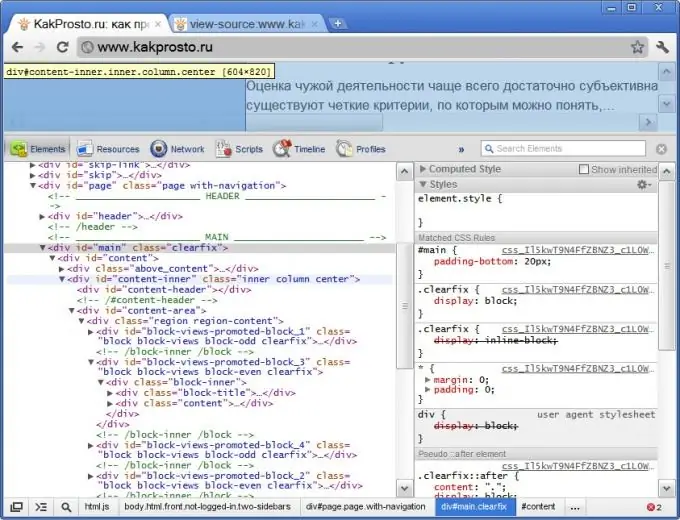
Instrukcje
Krok 1
W przeglądarce Mozilla FireFox otwórz sekcję „Widok” w menu i kliknij element „Kod źródłowy strony”. Ten sam element znajduje się również w menu kontekstowym, które pojawia się po kliknięciu prawym przyciskiem myszy tekstu strony. Możesz także użyć kombinacji klawiszy CTRL + U. Mozilla FireFox nie korzysta z zewnętrznych programów - kod źródłowy strony z podświetlaniem składni zostanie otwarty w osobnym oknie przeglądarki.
Krok 2
W przeglądarce Internet Explorer kliknij sekcję Plik w menu i wybierz Edytuj w Notatniku. Zamiast nazwy Notatnik może być napisany inny program, który przypisałeś w ustawieniach przeglądarki do przeglądania kodu źródłowego. Po kliknięciu strony prawym przyciskiem myszy pojawia się menu kontekstowe, które zawiera również element umożliwiający otwarcie kodu źródłowego strony w zewnętrznym programie - „Wyświetl kod HTML”.
Krok 3
W przeglądarce Opera otwórz menu, przejdź do sekcji „Strona” i będziesz mógł wybrać pozycję „Kod źródłowy” lub pozycję „Kod źródłowy ramki” w podsekcji „Narzędzia programistyczne”. Skróty klawiszowe CTRL + U i CTRL + SHIFT + U są przypisane odpowiednio do tego wyboru. Menu kontekstowe powiązane z prawym przyciskiem myszy na stronie zawiera również element „Kod źródłowy”. Opera otwiera źródło strony w zewnętrznym programie, który jest przypisany w systemie operacyjnym lub w ustawieniach przeglądarki do edycji plików HTML.
Krok 4
Przeglądarka Google Chrome bez wątpienia ma najlepszą organizację przeglądania źródeł. Klikając stronę prawym przyciskiem myszy, możesz wybrać element "Wyświetl kod strony", a następnie źródło z podświetlaniem składni zostanie otwarte w osobnej zakładce. Możesz też wybrać wiersz „Wyświetl kod elementu” w tym samym menu, a przeglądarka na tej samej karcie otworzy dwie dodatkowe ramki, w których możesz sprawdzić kod HTML i CSS dowolnego elementu na stronie. Przeglądarka zareaguje na przesuwanie kursora przez wiersze kodu, podświetlając elementy na stronie, które odpowiadają tej sekcji kodu HTML.
Krok 5
W przeglądarce Apple Safari rozwiń sekcję „Widok” i wybierz wiersz „Wyświetl kod HTML”. W menu, które pojawia się po kliknięciu prawym przyciskiem myszy na otwartej stronie, odpowiedni element nosi nazwę „Wyświetl źródło”. Do tej akcji przypisane są skróty klawiszowe CTRL + alt="Obraz" + U. Kod źródłowy otwiera się w osobnym oknie przeglądarki.






